广电宽带安装无线路由器怎么设置上网
在一些大城市里使用广电宽带的用户有不少,广电宽带价格要比电信联通便宜一些,所以也比较能吸引用户安装,不过有的广电宽带用户想安装无线路由器使用,但是又不知道怎么设置无线路由器上网,所以通常买了无线路由器回来也不会怎么设置,电脑也上不了网。这次我们以TP-LINK无线路由器为例,介绍一下广电宽带用户怎么设置TP-LINK无线路由器来实现多台电脑共享上网。
1、网线连接跟电信等其他宽带一样,这里不再说明。进入路由器的设置界面,在IE网页浏览器的地址栏输入192.168.1.1(TP-LINK默认,其他品牌可能略有不同),用户名一般是admin,密码是admin。
如果万一在进入设置界面的时候遇到问题,请参阅:路由器管理界面为什么无法登陆
2、进入主页直接点设置向导,选中动态IP,一步一步往下,会有提示无线链接密码,八位以上即可,本身是加密的,只要密码不是太简单,一般不会被破解的;如果觉得原先设置的无线连接密码太简单,想改动的,找到无线设置里的安全设置,WPA-PSK/WPA2-PSK下面的密码修改,如下图所示。
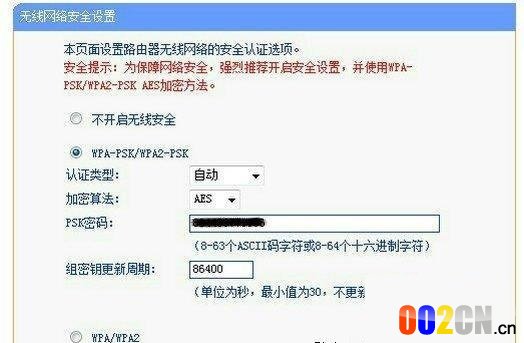
3、添加广电的DNS(查找DNS方法:在“开始”-“运行”中输入cmd,点确定或按回车键,输入 ipconfig /all (或ipconfig -all)按回车键,在DNS 服务器后面的两排数字就是。我搜索出来的连云港广电的DNS为111.208.55.7和111.208.55.6(不知别家的是不是一样),如下图所示。
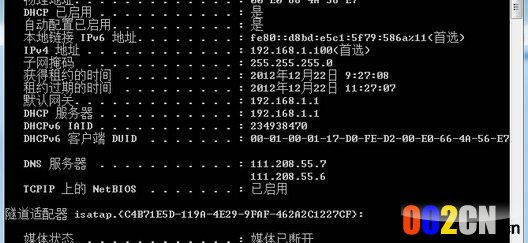
4、在网络参数里找到Mac地址克隆,点“克隆”就行了,如下图所示。路由器不一样,操作界面可能也不一样,具体看路由器设置说明书。
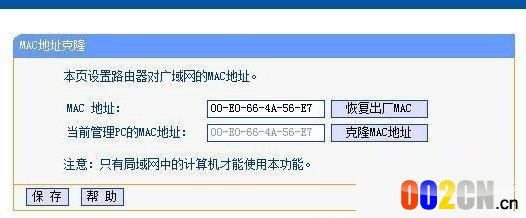
最后要说明的是,网线水晶接头一定要可靠,开始链接老是有问题,换了几个网线后发现原先的水晶接头有问题。设置完毕,电脑和路由器需要重启。用了几天发现即使电脑不开机,只要用手机和平板打开WiFi,会提示一个登陆界面,直接输入广电的账号和密码即可,一般会记住账号密码,以后即使再提示,点击登录即可,虽然比其他宽带麻烦了一点,但也就多了一步而已。如果用户使用都不是广电宽带网络,而是ADSL宽带或者光纤宽带的话,其它无线路由器设置方法也基本相同。
本文于2017-03-26 10:37发表在无线之家;有关作品版权问题请与站点联系;转载请附明出处!
出处:广电宽带安装无线路由器怎么设置上网